Operační systém Windows spouští mnoho procesů na pozadí, aby bylo zajištěno optimální uživatelské prostředí. Tyto procesy mohou být poměrně záhadné, a pokud o nich nic nevíte, můžete se divit, co dělají a zda jsou bezpečné.
V tomto článku vysvětlíme vše, co potřebujete vědět o procesu SearchApp.exe, zda je bezpečný a jak jej deaktivovat.
Co je SearchApp.exe
SearchApp.exe je Microsoft Windows spustitelný soubor, který usnadňuje funkci vyhledávání v nabídce Start, v průzkumníku souborů a na hlavním panelu. Dříve Windows integroval tento proces s Cortanou pod názvem SearchUI.exe.
To znamená, že kdykoli použijete vyhledávací panel na hlavním panelu, v Průzkumníkovi souborů nebo v nabídce Start, spustí se vyhledávací funkce SearchApp.exe.
Je SearchApp.exe bezpečný?
Microsoft SearchApp.exe je zcela neškodný funkční aspekt Windows 10 a 11.
Je však běžné, že hackeři pojmenovávají svůj malware podle důvěryhodných procesů, aby se vyhnuli detekci antivirem nebo anti-malware i samotnými uživateli. V takovém případě se ve vašem počítači může nacházet škodlivý malware maskovaný jako SearchApp.exe, který by mohl získat přístup k vašim datům nebo systémovým souborům a ovlivnit je.
Pokud se domníváte, že by tomu tak mohlo být, existují způsoby, jak zajistit, aby program SearchApp.exe ve vašem počítači byl skutečně neškodným procesem systému Windows a ne nějakou formou trojského softwaru, spywaru nebo viru.
Jak zjistit, zda je program SearchApp.exe malware
Existuje několik způsobů, jak určit, zda je proces SearchApp.exe autentický a neškodný proces Windows. Také doporučujeme, abyste použili několik metod, abyste zajistili, že vaše SearchApp.exe je legitimní, protože sofistikovaný malware se dokáže velmi efektivně skrývat.
Zkontrolujte umístění složky SearchApp.exe
První věc, kterou byste měli zkontrolovat, abyste zjistili, zda je proces SearchApp.exe standardním procesem systému Windows nebo zda se jedná o malwarový program, je jeho umístění.
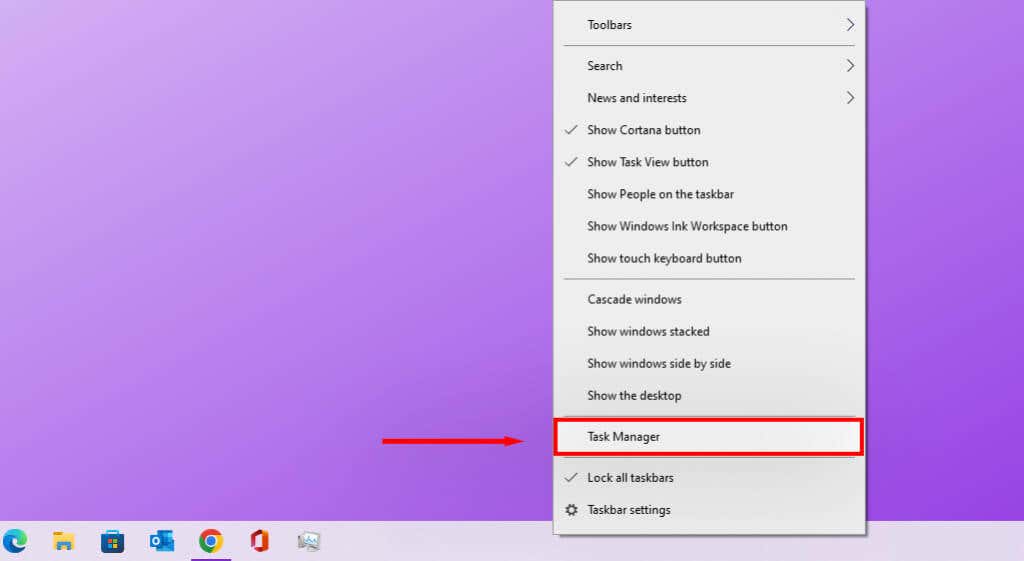
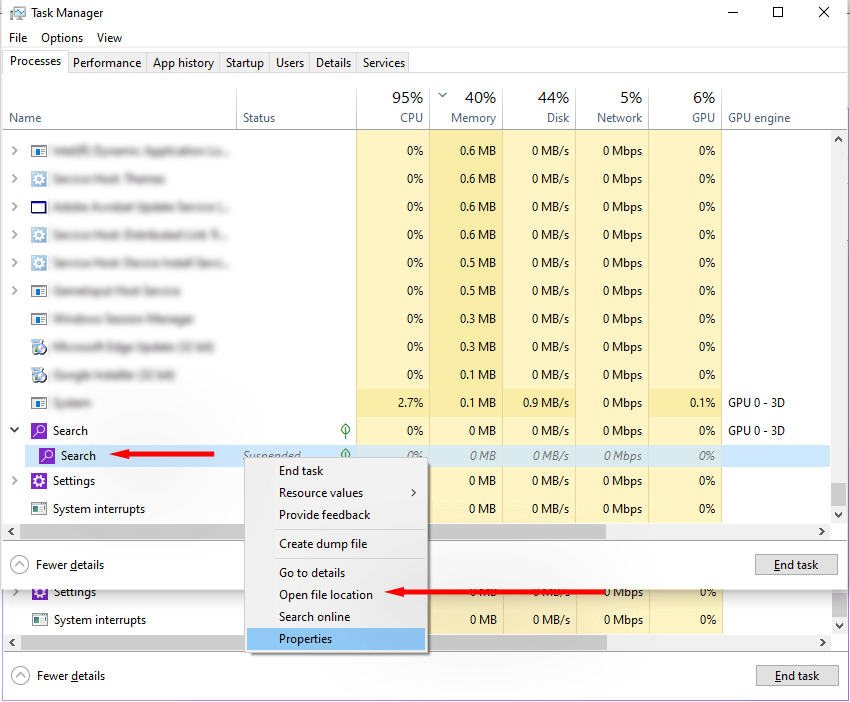
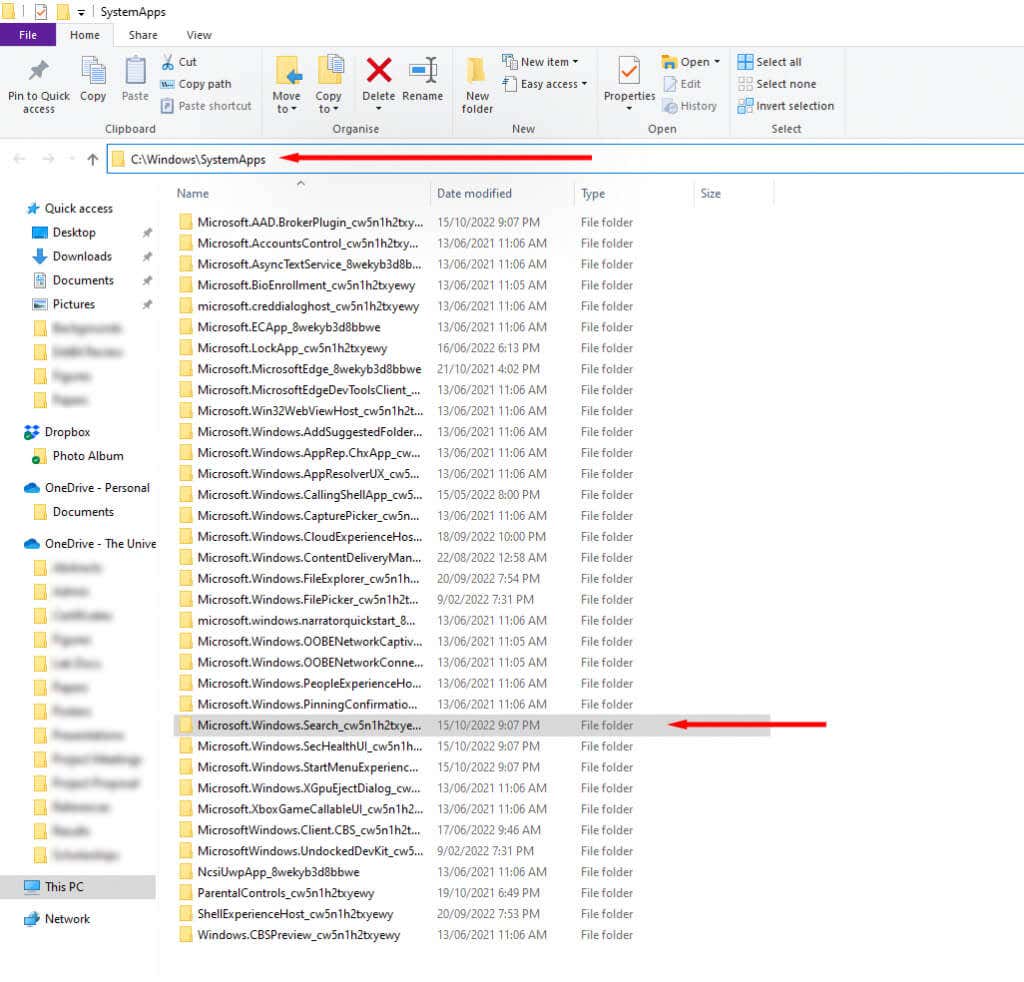
Šance, že soubor bude neškodný, je vysoká, když je na správném místě. Pokud však proces SearchApp.exe najdete v jakékoli jiné složce, například Program Files, je vysoce pravděpodobné, že se jedná o malware.
Pomocí vlastností programu zkontrolujte digitální podpisy SearchApp.exe
Autentické programy a soubory obsahují digitální podpisy, které systém Windows používá k identifikaci důvěryhodných souborů. Microsoft nechává digitální podpisy na všech svých programech a souborech. Chcete-li zjistit, zda je vaše SearchApp.exe legitimní, můžete zkontrolovat, zda má či nemá podpis společnosti Microsoft.
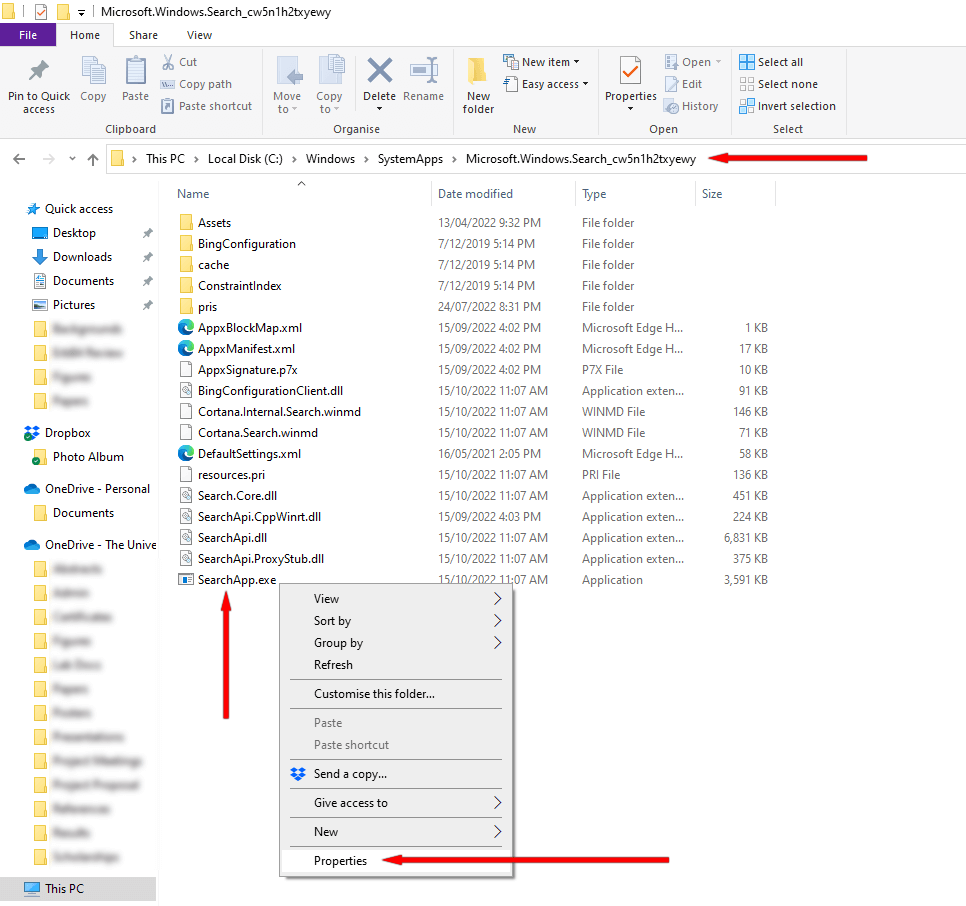
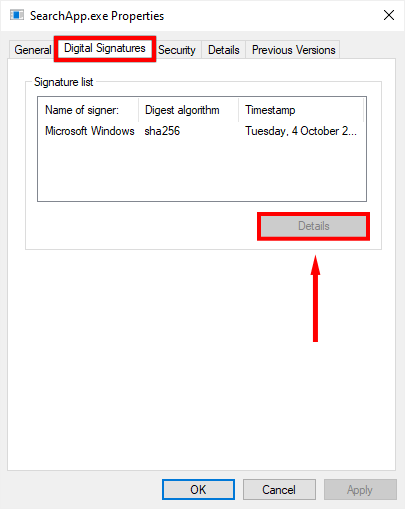

Pokud byl certifikát vydán systémem Microsoft Windows, je pravděpodobně autentický. Pokud ne, pravděpodobně se jedná o malware.

Použijte příkazové řádky ke kontrole digitálního podpisu SearchApp.Exe
Pokud nevidíte kartu Digitální podpisy v okně vlastností souboru nebo máte potíže s navigací do vlastností SearchApp.exe, můžete použít tuto metodu ke kontrole digitálního podpisu SearchApp.exe..


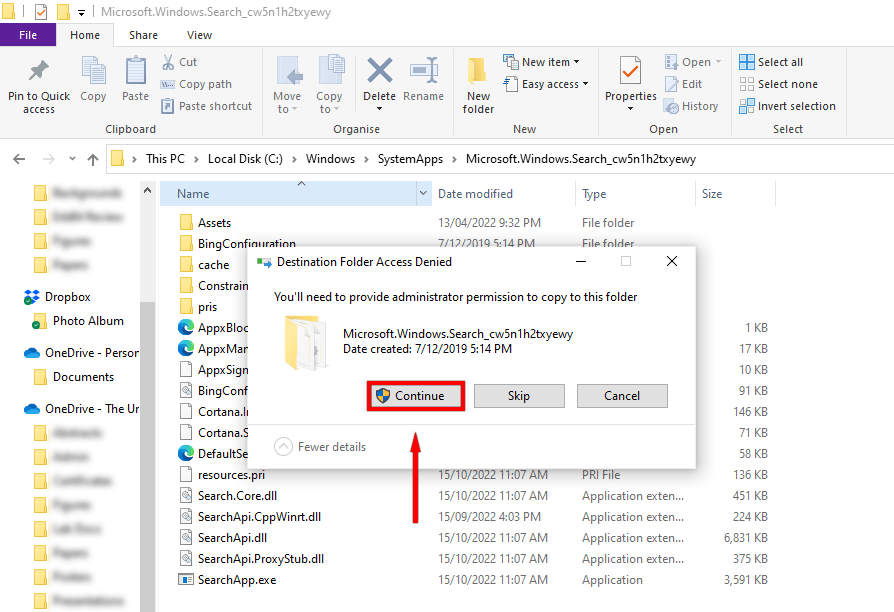

sigcheck.exe SearchApp.exe
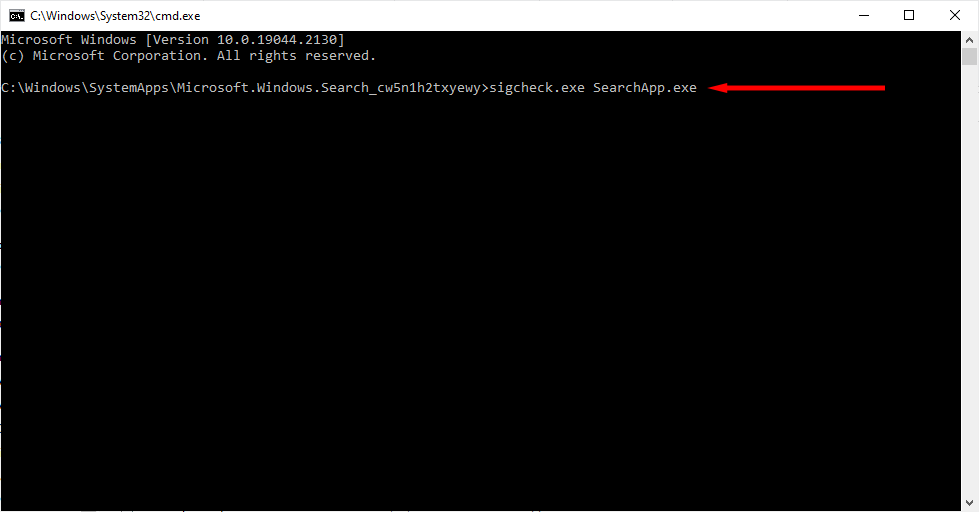

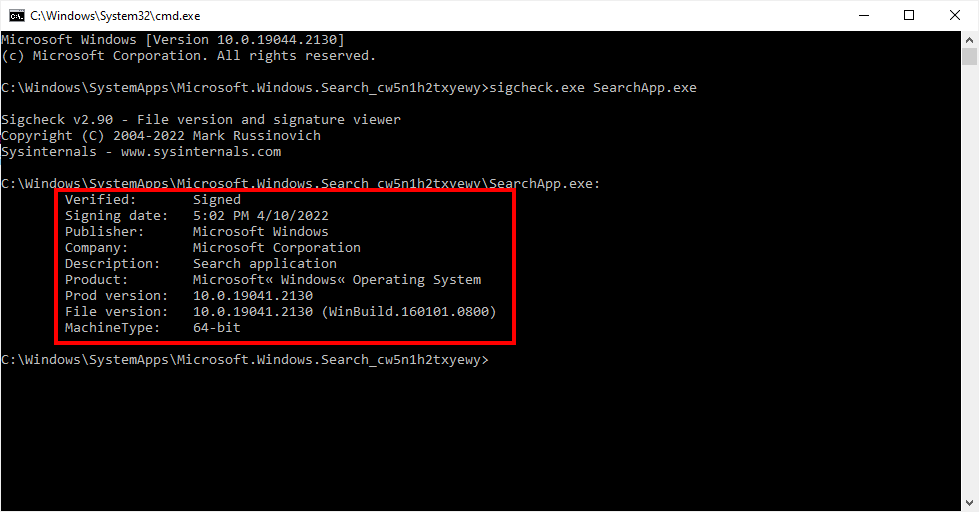
Pokud je vydavatelem Microsoft Windows a společností Microsoft Corporation, pak se pravděpodobně jedná o autentický proces společnosti Microsoft. Pokud ne, může se jednat o malware.
Zkontrolujte, zda pomocí Správce úloh spotřebovává SearchApp.exe zdroje
Když použijete vyhledávání na hlavním panelu, v nabídce Start nebo v Průzkumníkovi souborů, spustí se proces SearchApp.exe a v důsledku toho bude ke zpracování vyhledávání potřeba určité prostředky. Můžete zkontrolovat, kolik zdrojů proces SearchApp.exe používá, abyste získali představu o tom, zda je legitimní nebo ne.

Pokud SearchApp.exe využívá minimální zdroje, je pravděpodobně legitimní. Pokud vykazuje vysoké využití procesoru o více než 50 %, může být SearchApp.exe buď poškozen, nebo má malware.
Dočasně smažte složku SearchApp.Exe
Pokud vaše SearchApp.exe využívá velké množství systémových prostředků nebo si všimnete jiných známek, že máte malware, můžete proces SearchApp.exe dočasně smazat, abyste viděli efekt. To je také užitečné při opravě drobných chyb souvisejících s procesem..
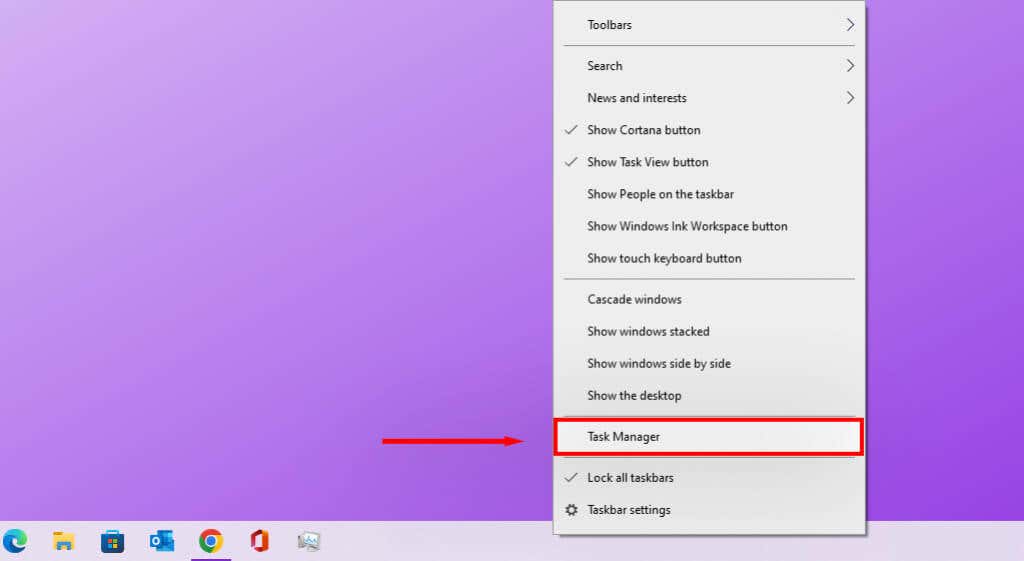
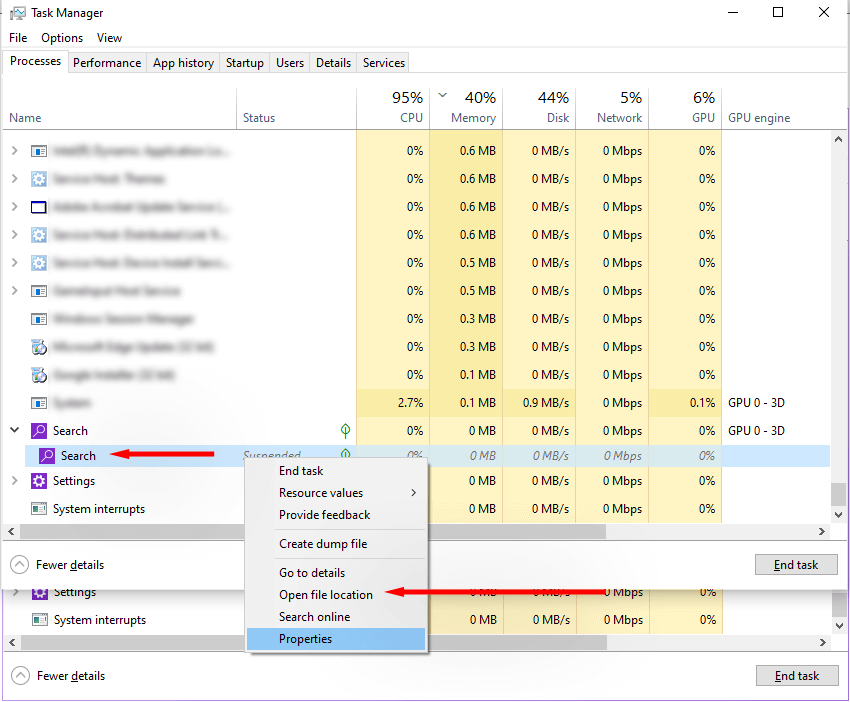
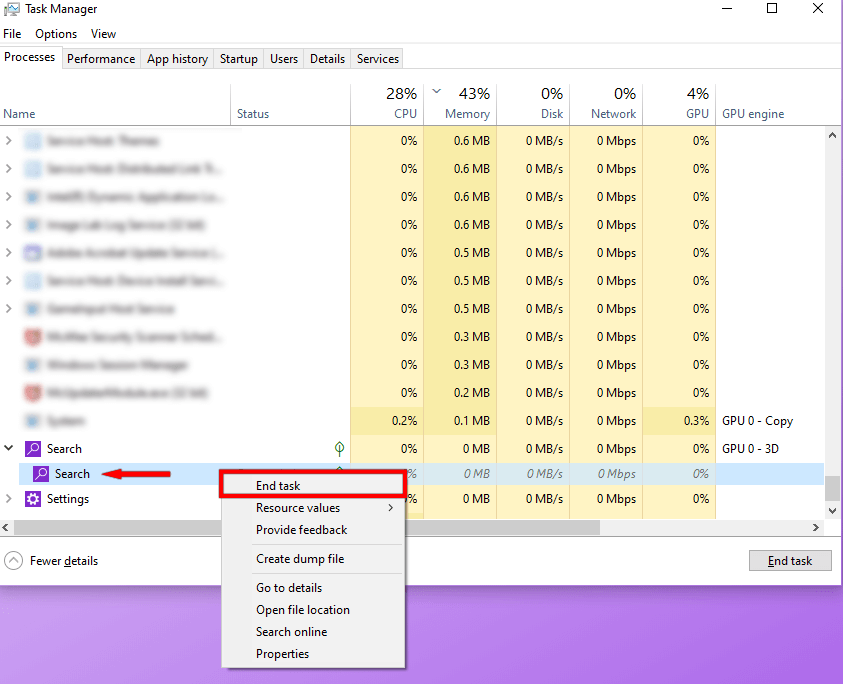
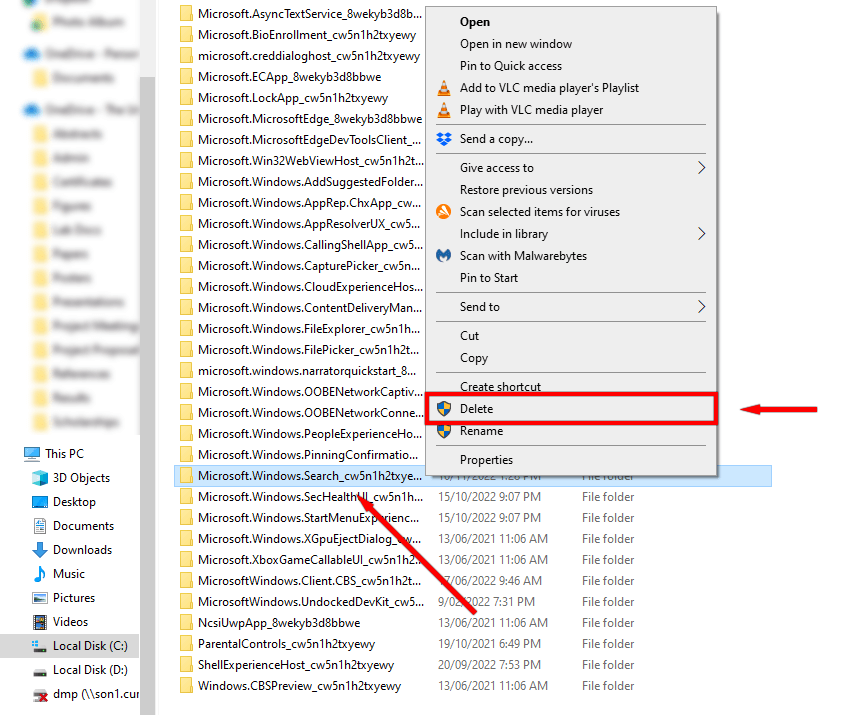
Proces vyhledávání bude nyní zakázán, dokud nevypnete nebo nerestartujete počítač.
Co dělat, pokud je váš proces SearchApp.Exe malware
Pokud máte podezření, že SearchApp.exe je malware, máte několik možností.
Pomocí antivirového softwaru spusťte úplnou kontrolu systému
Proveďte úplnou kontrolu systému počítače pomocí antiviru, abyste zjistili a odstranili viry a malware. Pokud nemáte nainstalovaný antivirus třetí strany, můžete použít Windows Defender.
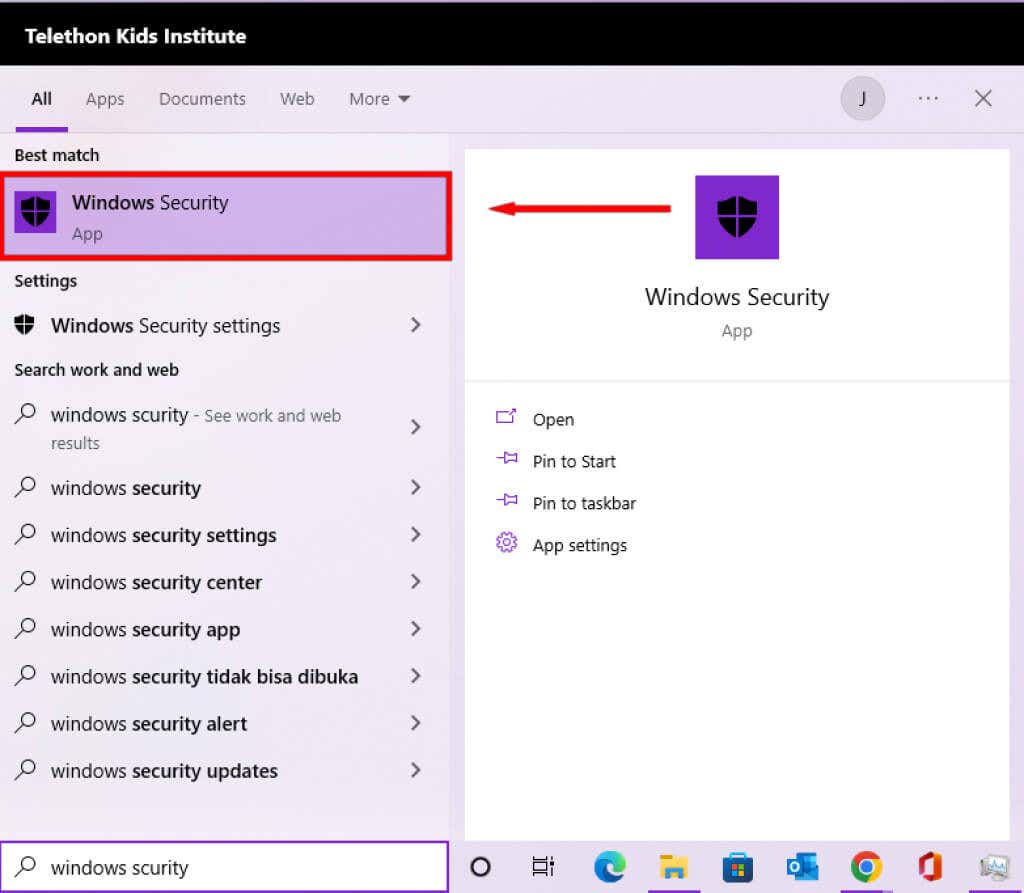
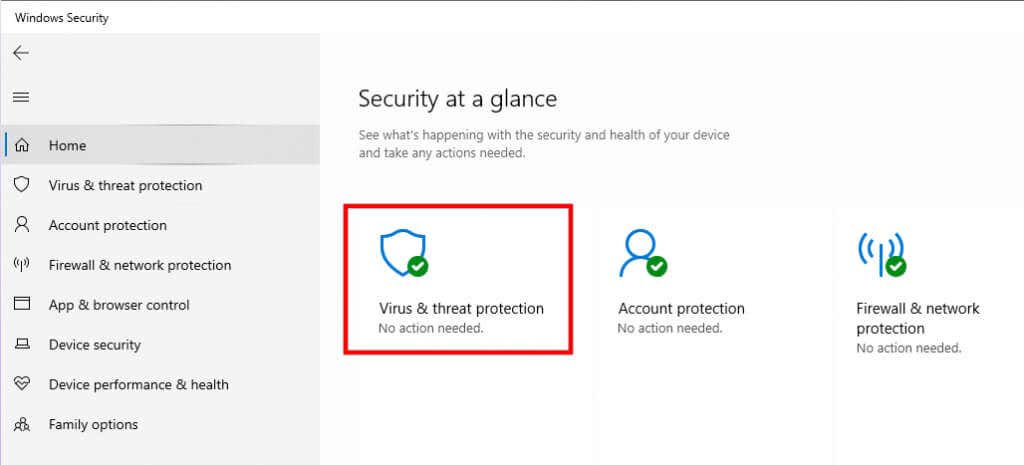
Skenování může trvat dlouho. Po dokončení pomocí výše uvedených metod zjistěte, zda byl váš podezřelý proces SearchApp.exe opraven.
Odstranit pomocí příkazového řádku
Soubor SearchApp.exe a jeho součásti můžete trvale odinstalovat. Tím však zakážete funkci vyhledávání na vašem zařízení se systémem Windows. Udělejte to pouze v případě, že jste si jisti, že proces SearchApp.exe je malware a antivirové metody jej neodstranily..

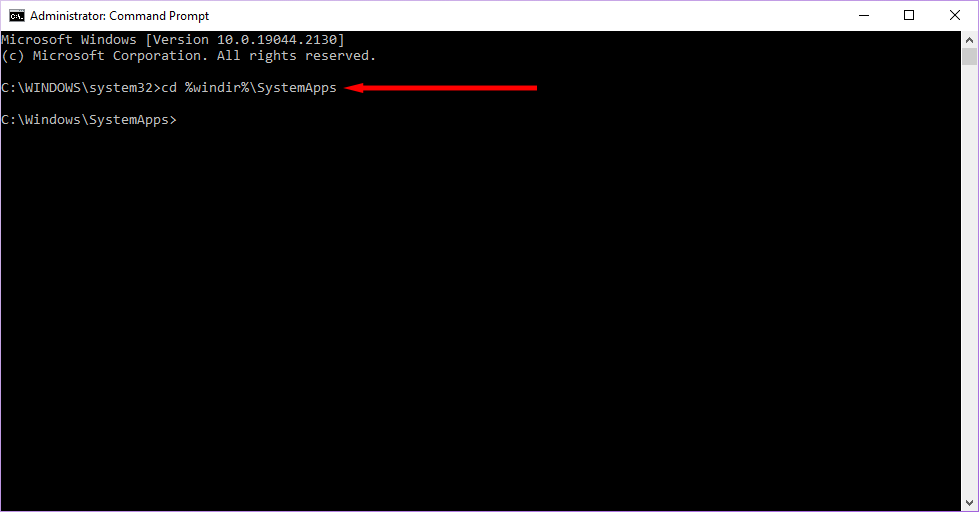

přesunout Microsoft.Windows.Search_cw5n1h2txyewy Microsoft.Windows.Search_cw5n1h2txyewy.old
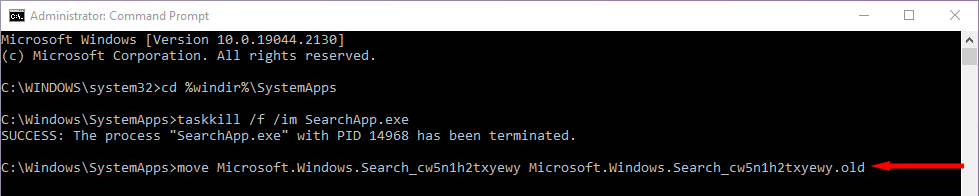
Tímto trvale zakážete SearchApp.exe.
Zůstaňte v bezpečí před malwarem
Nyní byste měli vědět, co je SearchApp.exe, a být schopni určit, zda je ten váš autentický nebo ne. Doufejme, že váš SearchApp.exe je bezpečný a nemáte žádné budoucí problémy. Pokud však ne, výše uvedené metody by vám měly pomoci znovu vyčistit systém.
.